HHKB Professional HYBRID Type-Sは、Bluetooth接続に対応しているので、これまでUSBケーブルの有線接続を試していませんでした。
初めてキーマップ変更ツールを利用するにあたって、USBケーブルでの有線接続が必要になったので、やってみたところ、エラーがでてしまい、なかなか解消されず苦労しました。
結論からですが、いろいろ試した結果、手持ちのUSBケーブルをこちらの製品「UGREEN USB Type C ケーブル」に変更したところ、無事エラーを解消できました。
ということで、今回は、私と同じように、HHKB HYBRIDのUSB有線接続で困られている方に向けて、原因と対策を備忘録としてまとめておきます。本記事が参考になれば幸いです。
キーマップ変更ツールの利用でエラーが発生
今回、キーボードのキー配置を変更しようと思い、「キーマップ変更ツール」をインストールしました。キーマップ変更ツールは、以下の公式ページからダウンロードしました。

キーマップツールのインストールは問題なかったのですが、ツールの起動で以下のエラーが発生してしまいました。
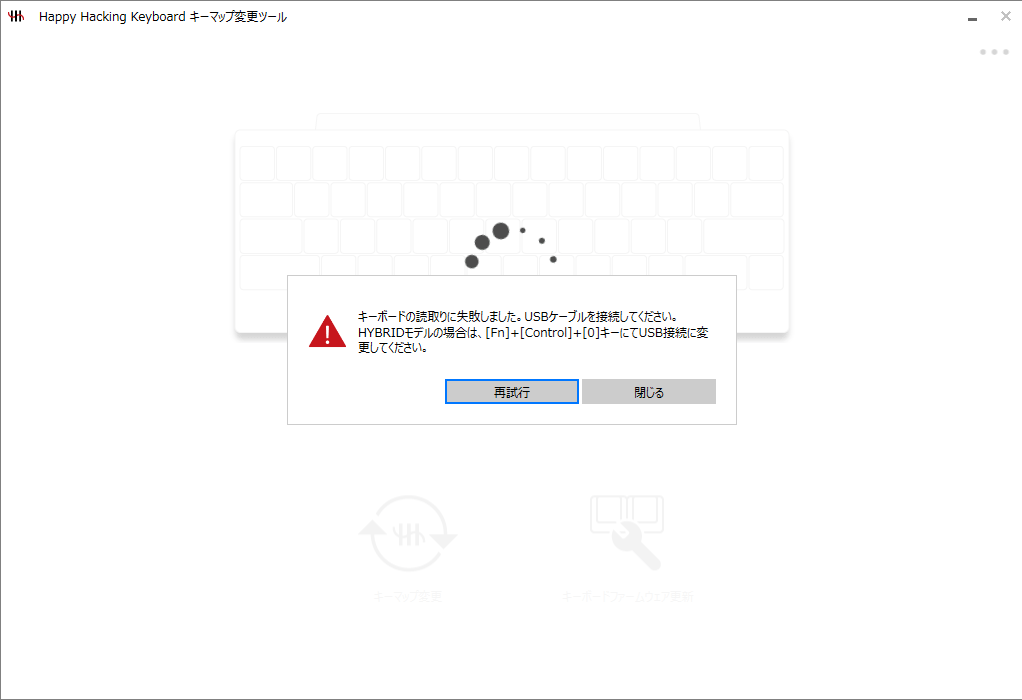
ちなみに、キーマップ変更ツールを使おうと思ったきっかけは、Windows標準の「アプリケーションキー」がなかったためです。
HHKBをUSB有線接続で試してみる
キーマップツールを利用するには、キーボードをUSBケーブルで接続しなければならないということなので、USBケーブルで接続してみましたが、エラーが変わらず、しばらくはまってしまいました。
HHKB Professional HYBRID Type-Sの有線ケーブルは、「TypeC – USB」のタイプなので、ありもののケーブルを使って試してみたのですが、うんともすんともいわず。

そもそもHHKB HYBRID Type-Sは、有線ケーブルが付属されておらず別売りなんですよね。
HHKBの説明書に記載のとおり、Bluetooth接続から有線接続への切り替え手順の「Fn + Control + 0」を押してみるもののうまくいきません。
Bluetoothのペアリング接続を削除したり、電池を抜いて有線ケーブルのみでキーボードの動作を確認したり、いろいろ試しましたがダメでした。
原因は、USB Type-Cケーブルでした
結局、今回の問題は、USB Type-Cケーブルが原因でした。
アマゾンでデータ転送も可能なUGREEN USB Type C ケーブルを購入したところあっさり解決しましたよ。
ということで、こちらの記事を読んでUSBケーブルがあやしいと思われた方は、ぜひ試してみてください。
すまーとちゃんねるを閲覧いただきありがとうございました。
追記:最近、HHKBキーボード専用のこちらの商品「バード電子 HHKB接続 TypeCケーブル」の存在を知りました。
私が購入したものより少し高いですが、HHKBキーボードの周辺アクセサリを製造・販売しているバード電子製なのでおすすめです。
バード電子の製品は、その他にもHHKBキーボード専用のHHKB吸振マット、HHKBキーボードルーフ、ウッドパームレストなどもおすすめです。










コメント